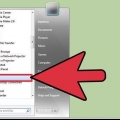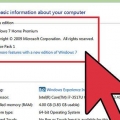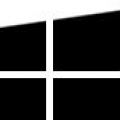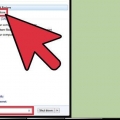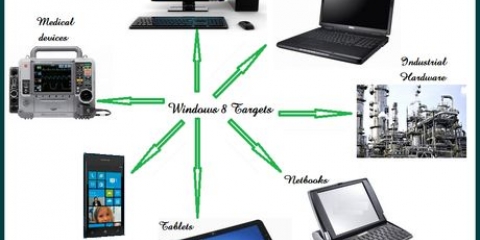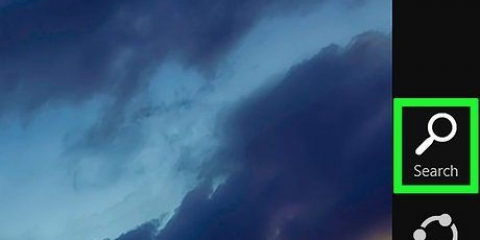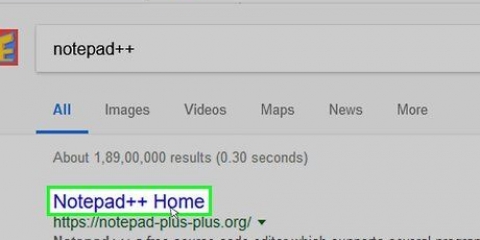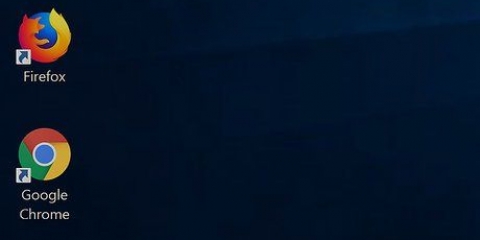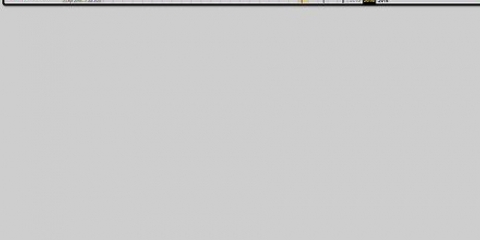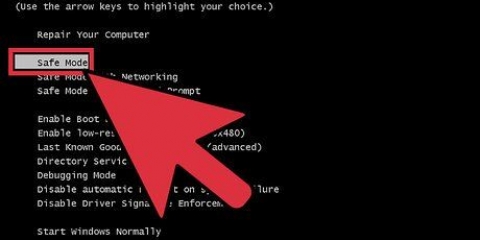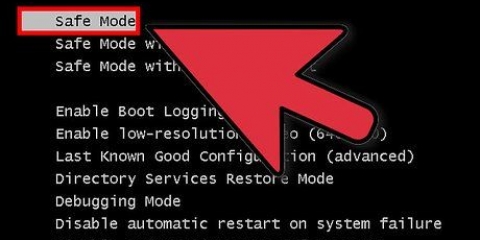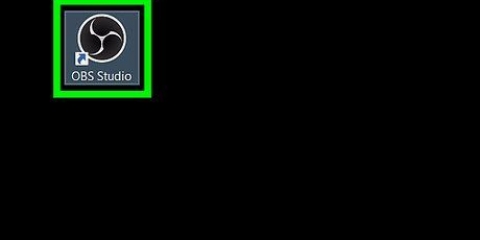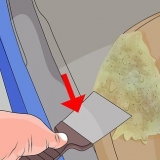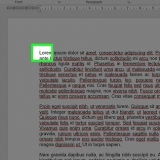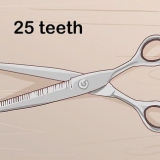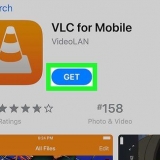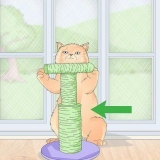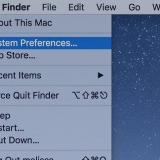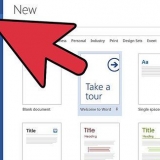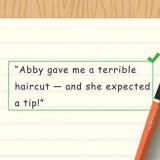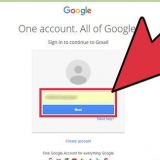Maak die `Stelselsekuriteit`-oortjie in die `Stelseleienskappe`-venster oop. Hierdie oortjie moet outomaties gekies word.
Kies die stasie waarop jy Stelselherstel wil gebruik en klik `Configure`.







Gee altyd `n betekenisvolle naam aan die geskepde herstelpunt. Byvoorbeeld, as jy `n groot program gaan installeer, kan jy `n herstelpunt skep genaamd "Voor installering ... ". As Stelselherstel nie die probleem oplos nie, kan jy die veranderinge ongedaan maak. Windows sal jou vra nadat jy Stelselherstel gebruik het of jy die veranderinge wil ongedaan maak. Gewoonlik ontdek jy binne `n paar dae `n probleem, ou herstelpunte is dus gewoonlik nie nodig om te hou nie. As jy steeds `n paar maande terug wil kan gaan, kan jy die skyfspasie wat beskikbaar is vir Stelselherstel vergroot.
Gebruik stelselherstel met windows 7
Inhoud
Soms word Windows stadig nadat `n program of drywer geïnstalleer is. Stelselherstel laat jou toe om stelsellêers en -programme te herstel na `n tyd toe alles goed gewerk het, wat jou ure se probleemoplossing spaar. Dit sal nie jou dokumente, beelde of ander data beïnvloed nie. Lees hier hoe dit werk.
Trappe
1. Klik op die Start-knoppie om Stelselherstel oop te maak. tipe "Stelsel herstel" in die soekkassie en in die lys soekresultate klik Stelselherstel. As jy gevra word vir die administrateur wagwoord of bevestiging, tik die wagwoord of bevestiging.

2. Maak gebruik van die `Stelselsekuriteit`-funksie. Stelselherstel skep gereeld herstelpunte wat op jou rekenaar gestoor word deur die Stelselbeskermingsfunksie te gebruik. Hierdie herstelpunte bevat inligting oor registerinstellings en ander stelselinligting wat deur Windows gebruik word. U kan ook herstelpunte met die hand skep.


3. Kies wat om te beskerm met behulp van Stelselherstel.
In die dialoogkassie wat nou verskyn, kan ons kies wat ons wil beskerm met behulp van Stelselherstel.Kies `Herstel stelselinstellings en herstel vorige lêerweergawes`. As jy te veel spasie toegewys het of jy wil spasie op jou hardeskyf vrymaak, kan jy `Vee alle herstelpunte uit` kies. As jy die veranderinge wil stoor, klik op `OK`, anders klik op `Kanselleer`. Hou die venster oop vir die volgende stappe.


4. Maak die "Disk Cleanup"-program oop. As jy alle stelselherstelpunte behalwe die nuutste stelselherstelpunt wil uitvee, kan jy die `Disk Cleanup`-program gebruik. Maak Skyfopruiming oop deur op die Start-knoppie te klik. Tik "Diskopruiming" in die soekkassie en klik dan Skyfopruiming in die lys soekresultate.
Klik in die Drives-lys op die hardeskyf waarop jy Stelselherstel wil gebruik en klik OK. Die hardeskyf word nou geskandeer. Wag vir skandering om klaar te maak.


5. Vee herstelpunte uit. Wanneer skandering voltooi is, sal `n nuwe venster oopmaak. Kies die `Meer opsies`-oortjie. Hier kan jy spasie op jou hardeskyf vrymaak deur alle herstelpunte uit te vee behalwe die laaste een wat geskep is. As jou rekenaar normaal werk, kan jy skyfspasie sonder enige probleme vrystel deur die vorige herstelpunte uit te vee. Klik op `Clearance` en dan `Remove`.

6. Skep `n herstelpunt met die hand. Noudat jy weet hoe om onnodige herstelpunte uit te vee, is dit tyd om te leer hoe om self `n herstelpunt te stel. Keer terug na die venster `Stelseleienskappe`. Klik op die `Skep`-knoppie, `n pop-up sal verskyn wat jou vra om `n beskrywing in te tik om die herstelpunt later te identifiseer. Byvoorbeeld, tik "Handmatige herstelpunt". Nou sal `n venster verskyn waar jy die vordering van die skep van die herstelpunt kan sien. Dit sal nie lank neem as alles goed gaan nie.Skep handmatige herstelpunt.

7. Gebruik Stelselherstel. Klik in `Stelseleienskappe` op die `Stelselherstel`-knoppie. In die venster wat oopmaak, klik `Volgende`. Kies die depotpunt wat in die vorige stap geskep is met die naam "Handmatige herstelpunt". Klik op `Volgende`.

8. Klik op `Finish`. Wanneer jy op `Voltooi` klik sal jy `n waarskuwing kry wat sê dat die proses nie onderbreek moet word nie. Volg nou die instruksies wat op jou skerm verskyn. Die stelsellêers word nou na die herstelpunt herstel "Handmatige herstelpunt".
Wenke
Waarskuwings
- Maak seker dat jy as administrateur aangemeld is voordat jy die stappe in hierdie artikel volg.
- Stoor eers alle oop lêers en maak alle programme toe voordat jy begin. U moet nie die stelselherstelproses onderbreek nie.
Benodigdhede
- `n Rekenaar met Windows 7
Artikels oor die onderwerp "Gebruik stelselherstel met windows 7"
Оцените, пожалуйста статью
Gewilde